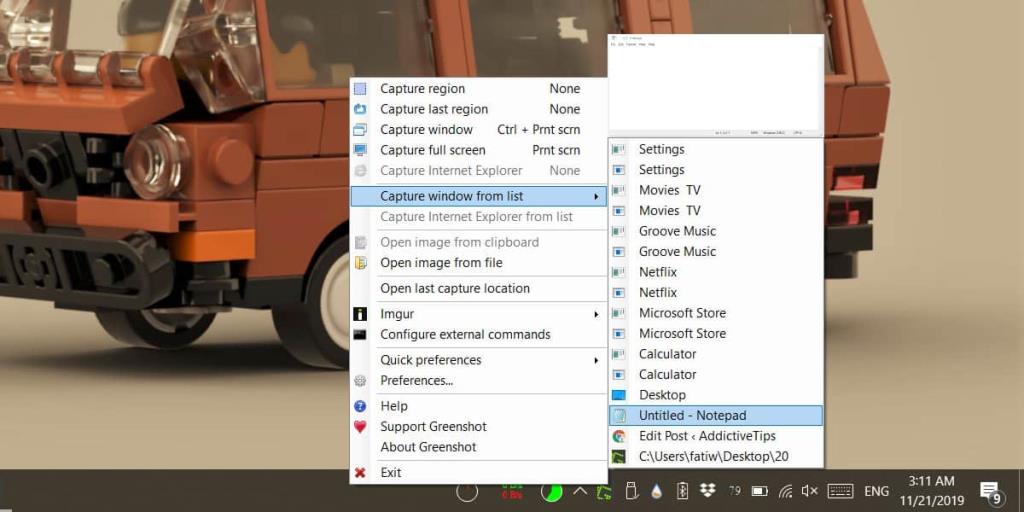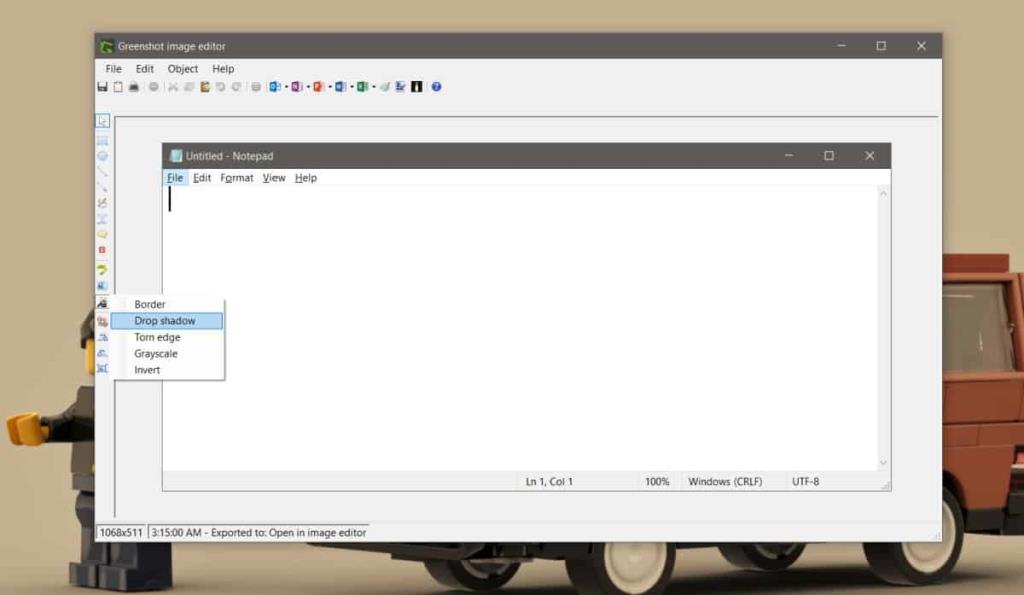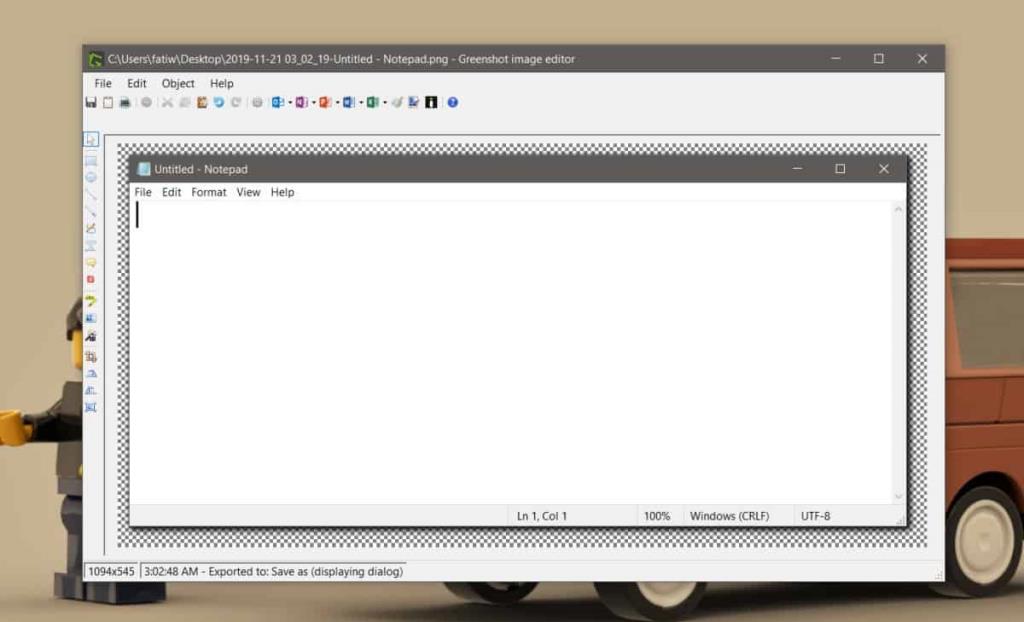Windows 10 ajoute une ombre déroulante subtile à Windows . Cela leur donne un léger effet flottant et vous permet de distinguer les éléments derrière eux. Pour la plupart, c'est un effet esthétique et ça a l'air bien. Cela dit, si vous essayez de capturer une fenêtre avec cette ombre, vous constaterez que les résultats sont toujours horribles. L'ombre, lorsqu'elle est incluse, apporte avec elle l'arrière-plan du bureau. À l'opposé, macOS est capable d'exclure l'arrière-plan lorsqu'il capture une fenêtre avec son ombre. Pour capturer une capture d'écran avec une ombre sous Windows 10, vous devez utiliser Greenshot et faire preuve d'un peu de créativité.
Capture d'écran avec ombre
Greenshot est un excellent outil de capture d'écran, mais il ne peut pas capturer les ombres lorsqu'il capture une seule fenêtre. L'application possède un bel éditeur d'images qui peut ajouter de l'ombre lors de l'édition. C'est la méthode la plus simple pour obtenir une capture d'écran de la fenêtre avec une ombre incluse.
Téléchargez et installez Greenshot. Capturez la fenêtre que vous voulez. Il est préférable d'utiliser l'option « Capturer la fenêtre à partir de la liste ».
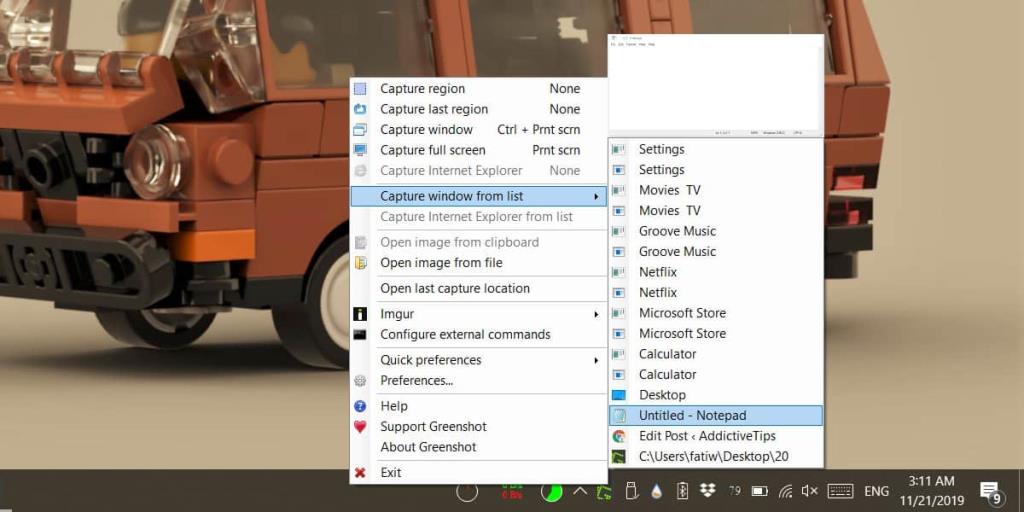
Une fois la capture d'écran capturée, ouvrez-la dans l'éditeur d'images Greenshot. Dans la barre d'outils de gauche, cliquez sur le bouton Effets et sélectionnez Ombre portée. Vous pouvez cliquer dessus plusieurs fois pour ajouter une ombre plus sombre et plus grande. Malheureusement, il n'y a pas d'autres options de personnalisation pour l'ombre portée, vous devrez donc vous débrouiller avec cela.
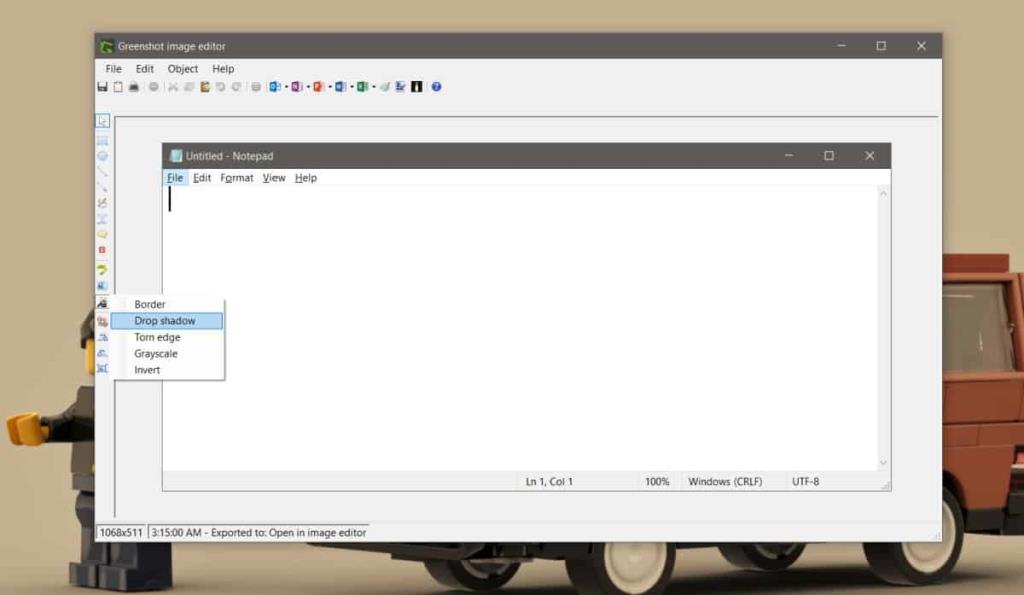
Vous pouvez voir l'ombre portée ajoutée à la fenêtre du Bloc-notes dans la capture d'écran ci-dessous. L'ombre conserve la transparence, donc si vous collez la capture d'écran dans un éditeur d'image, l'ombre ne sera pas une couleur unie, vous devez cependant enregistrer la capture d'écran au format de fichier PNG. Si vous l'enregistrez au format JPEG ou BMP, la transparence sera perdue. Ce n'est pas un défaut de Greenshot. Au lieu de cela, cela a à voir avec le fait que seul PNG est capable de conserver la transparence.
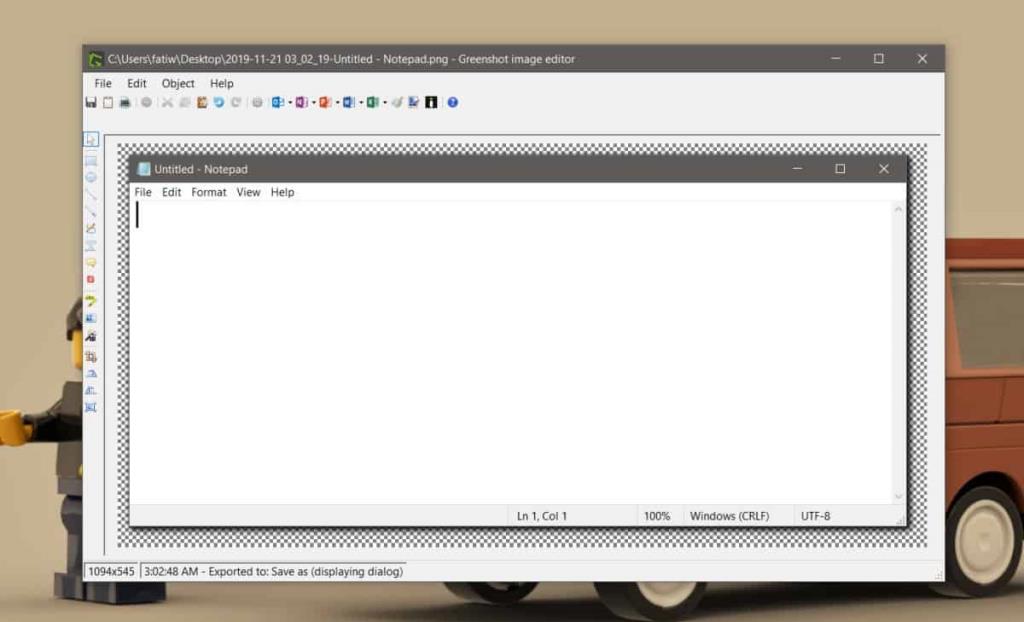
Si vous avez besoin de plus de contrôle sur la liste déroulante, c'est-à-dire sa densité, sa transparence/opaque et son étendue, vous avez besoin d'un outil comme Photoshop qui n'est pas gratuit. Vous pouvez GIMP qui est une alternative gratuite. L'interface utilisateur n'est pas aussi agréable que Photoshop mais elle fait le travail.
Paint.net avait un bel outil d'ombre portée, mais il semble avoir disparu avec l'une de ses mises à jour, ce qui est dommage. Si rien d'autre, Paint.net est beaucoup plus facile à utiliser que GIMP.
![Comment ajouter des bords à vos images dans Photoshop [Tutoriel] Comment ajouter des bords à vos images dans Photoshop [Tutoriel]](https://tips.webtech360.com/resources8/r252/image-4440-0829093900681.jpg)